Продължителното натискане на страничния бутон на последните модели iPhone вече не дава възможност да изключите телефона, а задейства само Siri. Ще ви покажем кои бутони да натиснете, за да изключите iPhone 12 сега.
Тъй като повече бутони изчезват, налага се да разберете как да изпълнявате рутинни задачи като да изключите телефона си. Показваме ви как да изключите iPhone 12 и iPhone 11.
Новото и старото
Дизайнът на iPhone не се е променил много през годините, но всеки път, когато се случи, Apple променя функцията на всеки бутон. Например, задържането на страничния бутон на iPhone 11 и iPhone 12 не ви подканва да изключите своя iPhone. Вместо това то задейства Siri, който очаква въпрос или команда само част от секундата по-късно. Получихме имейли и запитвания с молба за инструкции, които подробно описват как да изключите iPhone 12, с който току-що сте се сдобили.

За да изключите телефона си сега, трябва да използвате комбинация от бутони. И ако ви е трудно да си спомните кои бутони кога да натиснете, в приложението за настройки има разработен софтуерен бутон, който изключва телефона ви.
По-долу ще ви преведем през загадъчната комбинация от бутони, за да изключите iPhone 12, друга комбинация от бутони, която ще рестартира проблемен iPhone, и накрая, къде можете да намерите софтуерния бутон, за да го изключите.
Как да изключите iPhone 12 с бутони
Ето какво трябва да направите, за да се покаже менюто за захранване на вашия iPhone 11 или iPhone 12: ще трябва да натиснете и задържите едновременно бутона за намаляване на звука и страничния бутон. Това няма да отнеме много време, само секунда или две. Ще почувствате вибрация и след това ще видите плъзгача за захранване в горната част на екрана, както и Medical ID и Emergency SOS плъзгач в долната част.
Плъзнете превключвателя на захранването отляво надясно и телефонът ще се изключи. За да го включите отново, натиснете и задръжте страничния бутон, докато не видите логото на Apple на екрана.
Принудително изключване на iPhone 11 или iPhone 12
Ако телефонът ви работи бавно или е замръзнал и менюто за захранване не може да се покаже, можете да започнете принудителен рестарт, като използвате последователност от бутони.
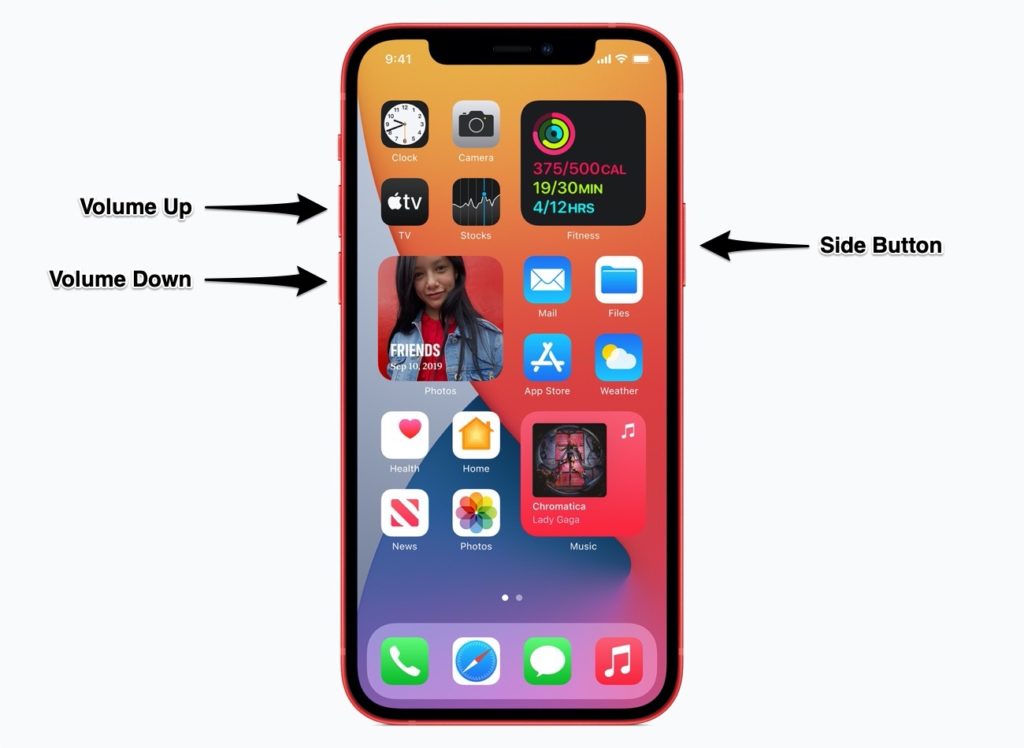
Започнете с натискане и освобождаване на бутона за увеличаване на силата на звука, след това натиснете и освободете бутона за намаляване на звука. Накрая натиснете и задръжте страничния бутон. Ще се появи ново меню за захранване. Но вместо да плъзгате превключвателя, продължете да държите страничния бутон, докато видите, че логото на Apple се появява на телефона ви.
Не се притеснявайте, принудителното рестартиране на телефона не изтрива никакви данни или информация. В повечето случаи дори решава какъвто и да е проблем.
Изключете телефона си чрез приложението Настройки
Не е нужно да запомняте комбинацията от бутони. Можете да изключите телефона си в приложението Настройки.
Ако просто не можете да запомните комбинацията от бутони, може би това ще бъде по-лесно за вас. Отворете приложението Settings и отидете на General и превъртете до края на екрана. Там ще намерите бутон с надпис Shut Down. Докоснете го и плъзнете превключвателя за изключване, за да изключите телефона си.
Това не беше лошо, нали? За да бъдем честни, не е нужно често да изключваме телефона си. Но използването на принудителен рестарт, за да изключваме и включваме автоматично телефона си, често е добро решение. Може да превърнете това в основен метод за отстраняване на неизправности без загуба на данни.
Ако сте харесали статията, четете още такива в нашия блог.
Полезни видеоклипове може да откриете в YouTube канала ни.


